Как да промените шрифта по подразбиране за Windows 10 Mail

Шрифтът по подразбиране в приложението за Windows 10 Mail може да не е това, което търсите. Ето как да промените стила, размера и цвета на шрифта по подразбиране към това, което искате.
Приложението за Windows 10 Mail е приложението по подразбиранеза вашия мениджмънт на електронната поща, тъй като тя беше въведена през 2015 г. И когато съставяте имейл съобщения, шрифтът се задава в Calibri 11 point. Това е същото като Microsoft Office, но можете да промените шрифта по подразбиране на Office.
Но доскоро не е имало лесен начинза да персонализирате шрифта за вашите съобщения в приложението Mail. Ако искате да промените стила на шрифта, трябва да го променяте всеки път, когато изпращате имейл. Но наскоро добавена нова функция, подходящо наречена „Шрифт по подразбиране“ ви позволява да промените стила, размера и цвета на шрифта за всичките си акаунти.
Промяна на шрифта по подразбиране в приложението за Windows 10 Mail
Първото нещо, което трябва да се отбележи, е, че за да създадете персонализиран шрифт по подразбиране, трябва да работите с версия 16005.11231.20142.0 на приложението Mail или по-нова версия. За да намерите версията, която използвате, отидете на Настройки> Относно.
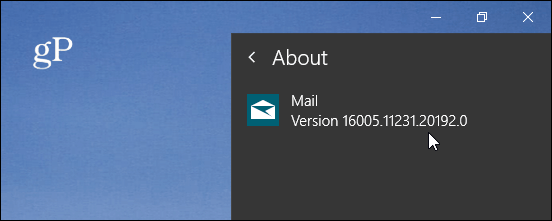
За да започнете, стартирайте приложението Mail и отворете Настройки (икона на зъбно колело в долната част на левия прозорец). След това изберете „Шрифт по подразбиране“ от списъка с опции в менюто Настройки.
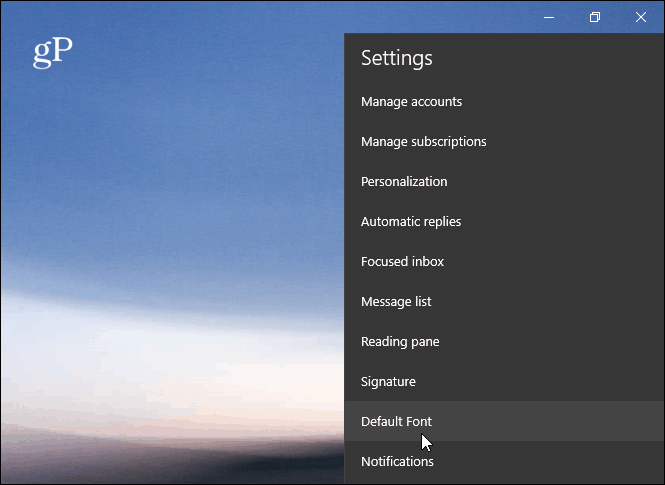
Екранът на шрифта по подразбиране ще се отвори и етокъдето можете да зададете свой собствен шрифт по подразбиране. Можете да изберете различен стил, размер и цвят на шрифта от лентата с инструменти за шрифтове. Докато правите промените, ще получите преглед на това как ще изглежда текстът в полето за визуализация.
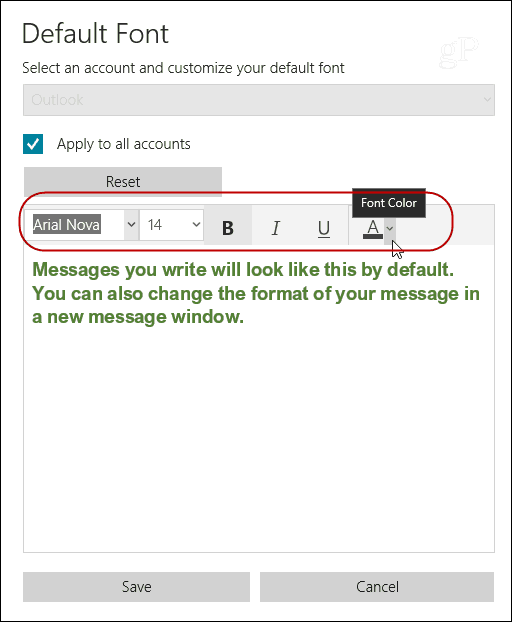
Ако имате няколко имейл акаунта, можете да зададетешрифта по подразбиране за конкретен акаунт или го приложите към всички акаунти. Всъщност можете да зададете различен стил на шрифт по подразбиране за всеки отделен акаунт, ако искате. След като изберете новия си шрифт, не забравяйте да натиснете бутона „Запиши“.
Сега си струва да отбележим, че доставката на приложението Mailс Windows 10 1903 получава обновяване. Това не е пълен ремонт, но има някои приятни подобрения в интерфейса и цялостното потребителско изживяване. Но дори и с тези подобрения, можете да зададете различно приложение за шрифт по подразбиране за вашите съобщения, като следвате същите стъпки, показани по-горе.










Оставете коментар